Android向けFlashAirアプリ開発の概要
開発に必要な知識
FlashAirとの通信は、すべてHTTP通信によるCGIコマンドで行います。 そのため、CGIコマンドの挙動とHTTP通信する方法を理解しさえすれば、簡単なアプリは作れるようになります。
本チュートリアルでは、簡単なサンプルアプリを作りながら、各CGIコマンドの挙動を説明していきます。
チュートリアルを終えたら、あなたのアイデア次第。 クールなアプリや、FlashAirの面白い使い方をどんどん提案してください。
準備
1. Androidアプリ開発環境の準備
Androidアプリを開発するには、Googleが提供しているAndroid SDKを利用するのがもっとも基本的な方法となります。 また、作ったアプリをGoogle Playなどのアプリストアで公開する場合には、それぞれのストアへの登録が必要となります。 Android SDKのダウンロードはこちら、 詳しい開発情報はアプリ デベロッパー向けのドキュメント、 Google Playへの登録はAndroid Developersを、 それぞれご覧ください。
2. FlashAir実機の入手
作ったアプリを動かしてみるには、FlashAir SDメモリカードが必要になります。 家電量販店やネット通販で購入できます。
3. 補足: 開発をよりスムーズにするために
ステーションモード
デバイスがFlashAirと通信中の場合、無線LAN経由でインターネットへアクセスすることはできなくなるため、調べものなどが不便になります。 通常、FlashAirは無線LAN親機(アクセスポイント)として動作していますが、 FlashAirをステーション(STAモード)に設定すると、FlashAirは無線LAN子機(ステーション)として、他の無線LAN親機(アクセスポイント)に接続することができるようになります。 開発に使用しているマシンとFlashAirを同じ無線LAN親機に接続すると、 FlashAirにアクセスしながらインターネットへアクセスすることも出来るので、開発中はSTAモードが便利です。 詳しくは上級者向けチュートリアル / ステーションモードを参照してください。
無線LAN接続タイムアウト時間の変更
FlashAirは電力節約のため、しばらく通信がないと無線LANの電源を停止します。 開発中はしばしばそのようなことが発生するため、接続タイムアウトを大きな値に変更しておくと便利です。 詳しくはCONFIGリファレンス / 接続タイムアウト時間の設定を参照してください。
プロジェクトの作成
この節では、各チュートリアルで作成するAndroidプロジェクトに共通する部分の説明をします。
1. プロジェクトの作成
メニューの “File” → “New” → “Android Application Project” を選びます。
“Android Application Project”がない場合は、”Others…“を選び、隠れている選択肢をすべて表示させましょう。
2. プロジェクトの設定
プロジェクトの設定をしていきます。各自、ご自由に変更してかまいません。 ここでは、チュートリアルで使用する設定を解説します。
Application NameとProject Nameは、FlashAirTutorial1などとします。 Package Nameは、”com.fixstars.flashair.tutorial”とします。 それ以外は、 デフォルトの設定を使用します。
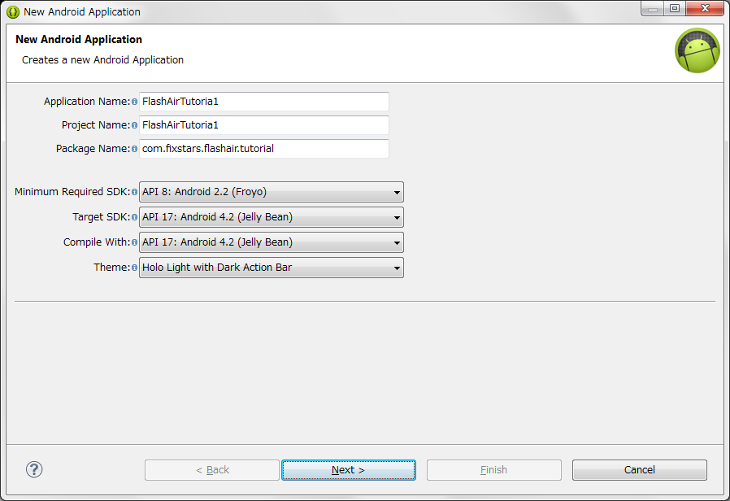
プロジェクトを作成するフォルダなどを作成します。 デフォルトの設定を使用します。
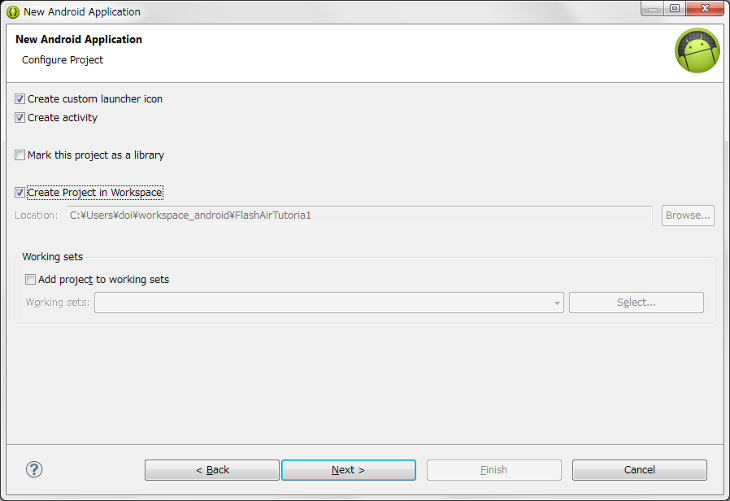
アイコンの設定をします。 デフォルトの設定を使用します。
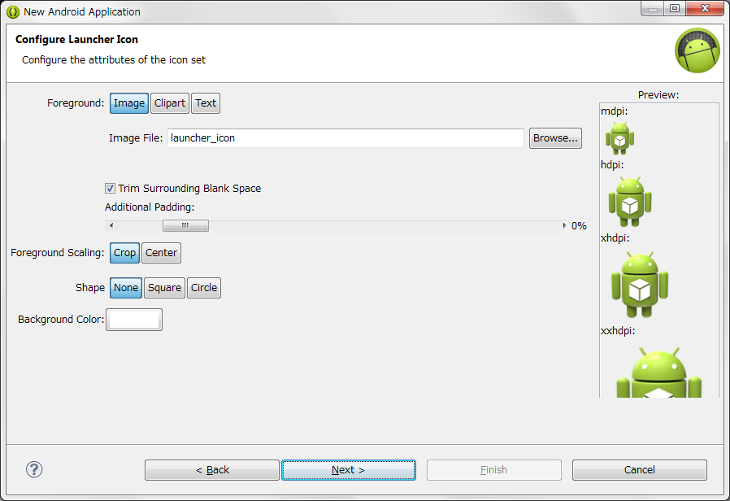
自動生成するActivityの種類を指定します。 “Blank Activity” を使用します。

Activityの名前などを指定します。 デフォルトの設定を使用します。
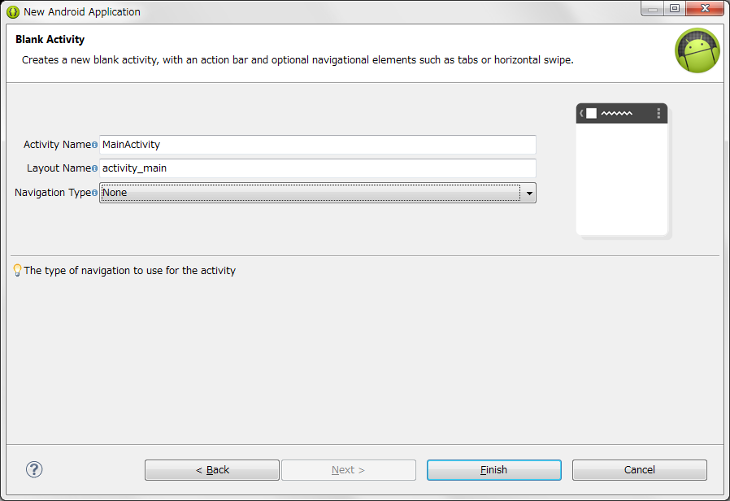
Finishをクリックすると、シンプルなAndroidアプリのソースコードが自動生成されます。 各チュートリアルでは、この状態からはじめていきます。